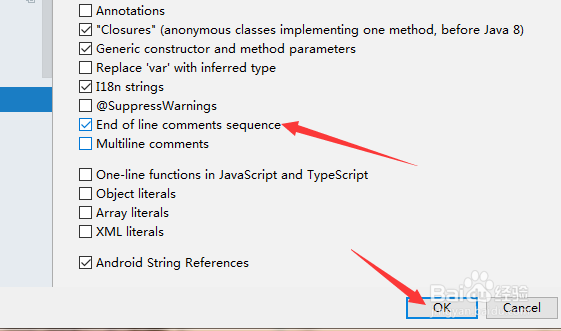1、首先,打开一个的IntelliJ IDEA的代码工具界面中
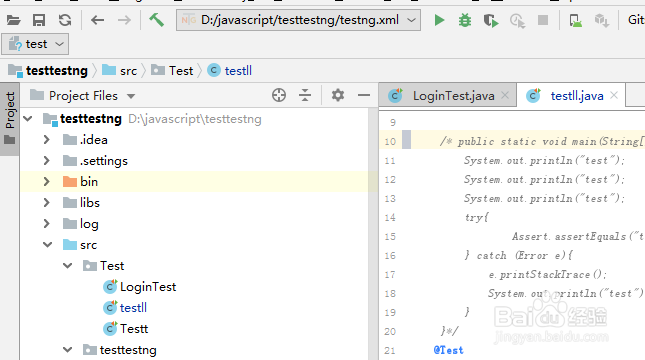
2、点击了左上角中的 file菜单
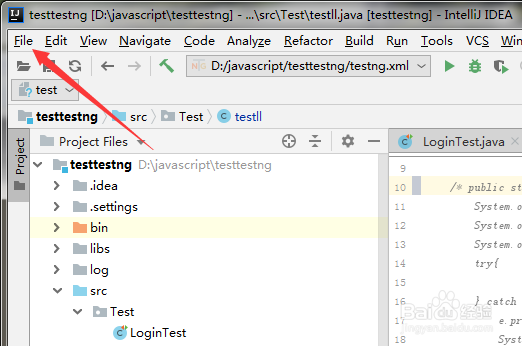
3、点击了file菜单之后,弹出了下拉菜单选中为 settings 选项
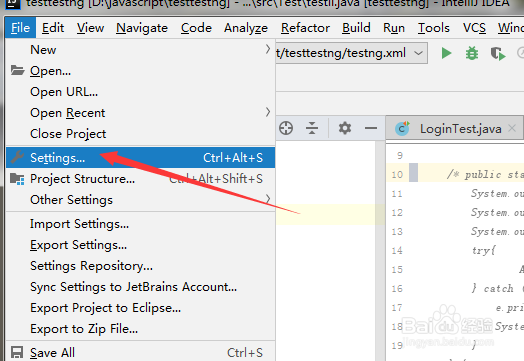
4、进入到了settings界面中,选中左侧中code folding 选项
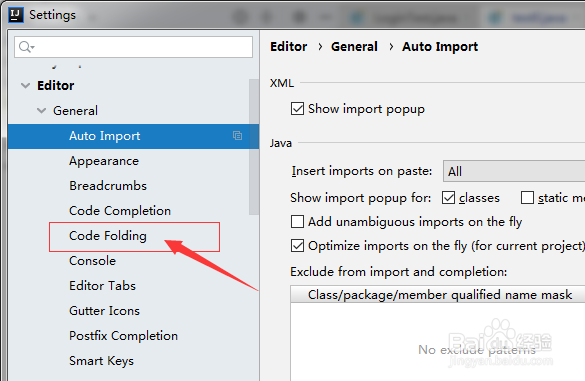
5、选中左侧中code 酆璁冻嘌folding 选项,勾选上 end of line comments sequene 选项
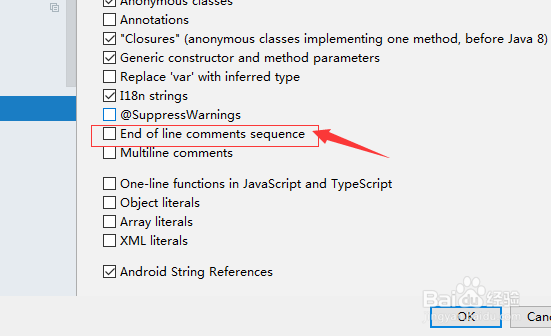
6、勾选上 end of line comments sequene 选项之后,点击 ok 来保存设置。
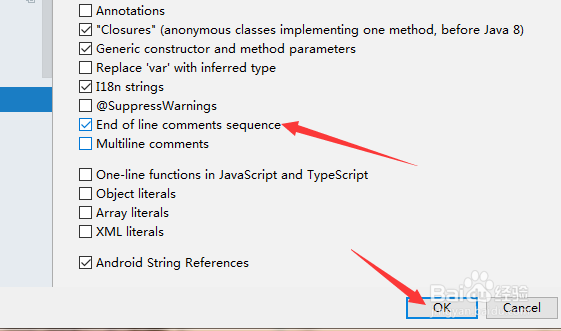
1、首先,打开一个的IntelliJ IDEA的代码工具界面中
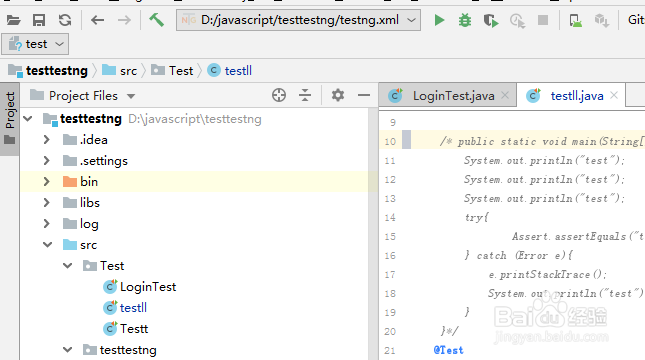
2、点击了左上角中的 file菜单
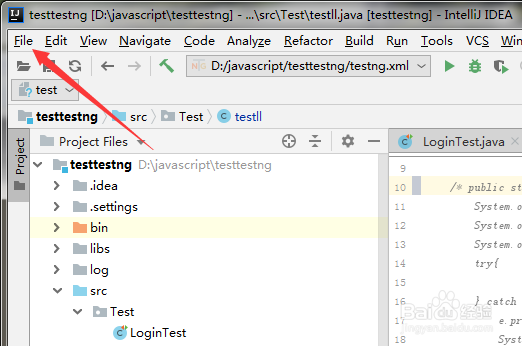
3、点击了file菜单之后,弹出了下拉菜单选中为 settings 选项
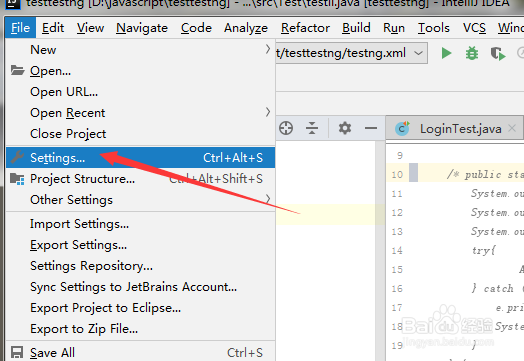
4、进入到了settings界面中,选中左侧中code folding 选项
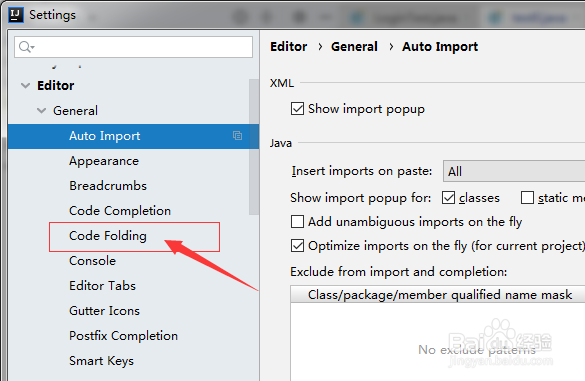
5、选中左侧中code 酆璁冻嘌folding 选项,勾选上 end of line comments sequene 选项
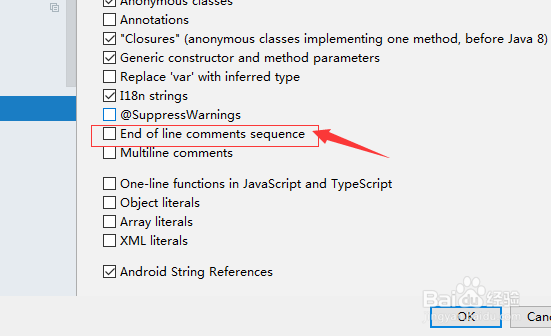
6、勾选上 end of line comments sequene 选项之后,点击 ok 来保存设置。